ONLYOFFICE Desktop Editors est une suite bureautique open source disponible pour les utilisateurs Linux, Windows et macOS. Distribué gratuitement sous les termes de l'AGPLv3, il regroupe trois éditeurs de documents texte, tableurs et présentations nativement compatibles avec les formats Microsoft Office (DOCX, XLSX, PPTX).
Grâce à cette application, vous pouvez :
- Ouvrez et modifiez des fichiers Word, Excel et PowerPoint sans aucun problème de compatibilité.
- Travailler avec d'autres formats populaires, tels que DOC, ODT, RTF, TXT, PDF, HTML, EPUB, XPS, DjVu, XLS, ODS, CSV, PPT et ODP
- Utilisez une vaste gamme de fonctionnalités d'édition et de mise en forme :espacement des paragraphes, pieds de page, en-têtes, marges, etc.
- Insérez et modifiez des objets complexes tels que des graphiques, des formes automatiques et des illustrations textuelles
- Utilisez des plugins tiers :YouTube, Photo Editor, Translator, Thesaurus.
- Signer des documents numériquement.
- Protégez les fichiers avec un mot de passe.
- Collaborez en temps réel en connectant l'application de bureau à une plate-forme cloud :ONLYOFFICE, Nextcloud, ownCloud ou Seafile.
Quoi de neuf dans les éditeurs de bureau ONLYOFFICE v.6.3
La dernière version des éditeurs de bureau ONLYOFFICE, v.6.3 , comprend de nombreuses nouvelles fonctionnalités et améliorations :
- Thème sombre.
- Mise à l'échelle de l'interface à 150 %.
- Révision mise à jour :il est possible d'activer le suivi des modifications pour l'utilisateur ou toute personne qui ouvre le fichier.
- Nouveau type de graphique :graphiques linéaires, en nuage de points et combinés
- Ouverture de fichiers XML et enregistrement au format HTML, EPUB et FB2.
- Fonction XLOOKUP pour les feuilles de calcul.
- Regrouper/dissocier des données dans des tableaux croisés dynamiques.
- Nouveaux formats de cellule (jj/mm, jj/mm/aaaa et jj/mm/aa) et plus encore.
Conditions requises pour les éditeurs de bureau ONLYOFFICE
- CPU :double cœur 2 GHz ou supérieur
- RAM :au moins 2 Go
- Disque dur :2 Go minimum
- SE :64 bits
- Noyau :3.8 ou version supérieure
Installer les éditeurs de bureau ONLYOFFICE à partir du référentiel
Une option préférable pour installer ONLYOFFICEdesktop éditeurs est d'ajouter leur référentiel à votre système d'exploitation Linux.
Installer les éditeurs de bureau ONLYOFFICE sur Ubuntu et ses dérivés
$ sudo apt-key adv --keyserver hkp://keyserver.ubuntu.com:80 --recv-keys CB2DE8E5 $ echo "deb https://download.onlyoffice.com/repo/debian squeeze main" >> /etc/apt/sources.list $ sudo apt-get update $ sudo apt-get install onlyoffice-desktopeditors $ desktopeditors
Installer les éditeurs de bureau ONLYOFFICE sur Red Hat et ses dérivés
$ sudo yum install https://download.onlyoffice.com/repo/centos/main/noarch/onlyoffice-repo.noarch.rpm $ sudo yum install epel-release $ sudo yum install onlyoffice-desktopeditors -y $ desktopeditors
Installer les éditeurs de bureau ONLYOFFICE via Snap
Si vous préférez Ubuntu ou ses versions officielles, le moyen le plus simple d'installer ONLYOFFICE Desktop Editors utilise peut-être un package snap.
Pour installer l'application, exécutez simplement la commande suivante :
$ snap install onlyoffice-desktopeditors
Lorsque le processus d'installation est terminé, vous pouvez lancer ONLYOFFICE Desktop Editors en utilisant cette commande de terminal :
$ snap run onlyoffice-desktopeditors
Vous pouvez également installer l'application à partir du marché officiel - le Snap Store. Trouver des éditeurs de bureau ONLYOFFICE et cliquez sur le bouton correspondant.
Installer les éditeurs de bureau ONLYOFFICE via Flatpak
Une autre façon d'installer ONLYOFFICE Desktop Editors est via Flatpak. Cette plate-forme de déploiement de logiciels vous permet d'installer des applications de bureau sur 28 distributions Linux, dont Ubuntu, Fedora, Linux Mint, Endless OS, Debian, CentOS, etc.
Obtenez les éditeurs de bureau ONLYOFFICE pour votre distribution en saisissant la commande suivante :
$ flatpak install flathub org.onlyoffice.desktopeditors
Maintenant, l'application est prête. Utilisez cette commande pour le lancer :
$ flatpak run org.onlyoffice.desktopeditors
Vous pouvez également accéder directement à Flathub, trouver les éditeurs de bureau ONLYOFFICE et cliquer sur Installer bouton.
Lancez l'application de bureau ONLYOFFICE préinstallée
Une fois l'installation terminée, vous pouvez lancer les éditeurs à l'aide de la commande terminal :
$ desktopeditors
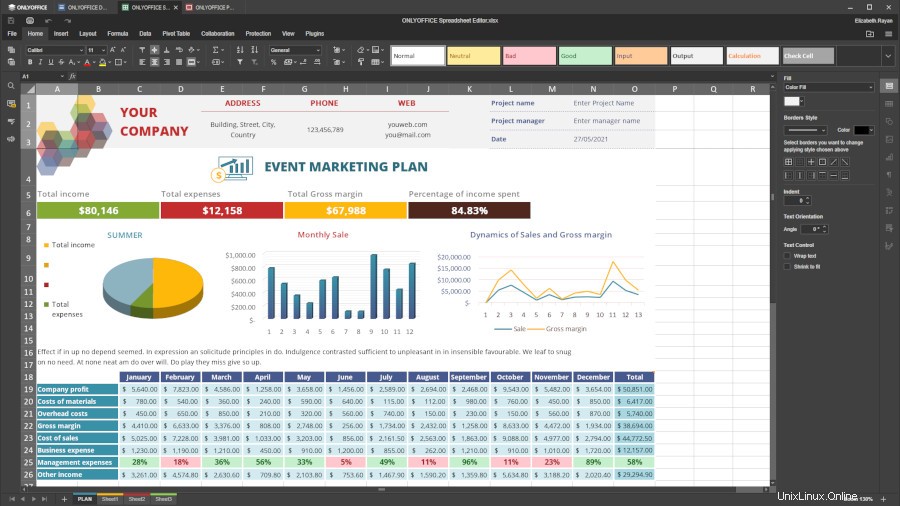
Jusqu'à présent, ONLYOFFICE Desktop Editors a été inclus comme suite bureautique par défaut dans un certain nombre de distributions Linux :
- Escuelas Linux, une distribution basée sur Bodhi Linux et conçue à des fins éducatives.
- Linkat, une distribution éducative de Catalogne, Espagne.
- Linspire, une distribution basée sur Linux pour les entreprises, l'éducation et le gouvernement.
- Windowsfx, une distribution brésilienne basée sur Ubuntu qui ressemble à Windows 10.
- SparkyLinux, une distribution Linux polonaise basée sur Debian.
Si vous utilisez l'un de ces systèmes d'exploitation, vous n'avez rien à installer. Éditeurs de bureau ONLYOFFICE est disponible par défaut et il vous suffit de cliquer sur l'icône correspondante.